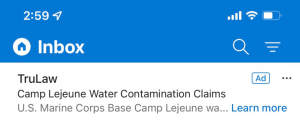Atlaisvinkite vietos diske įdiegę „Windows 10 Spring Creators Update“.
Jei įdiegėte „Windows 10“ 1803 versijos „Pavasario kūrėjų naujinimą“, o ne ankstesnę „Windows“ versiją, galbūt pastebėjote, kad laisvos vietos disko įrenginyje labai sumažėjo. Galite susigrąžinti iki 40 gigabaitų.
Skelbimas
Prieš tęsdami: atminkite, kad ištrynus šiuos failus bus pašalinta galimybė pašalinti „Windows 10 Spring Creators Update“. Negalėsite grįžti prie ankstesnės „Windows“ versijos.
Norėdami atlaisvinti vietos atnaujinę į Windows 10 Spring Creators Update, atlikite šiuos veiksmus:
- Atviras Nustatymai.
- Eikite į Sistema - saugykla.
- Spustelėkite nuorodą Atlaisvinkite vietos dabar dešinėje apačioje Sandėliavimo pojūtis.

- Kitame puslapyje raskite ir patikrinkite Ankstesnis (-i) „Windows“ diegimas (-ai) daiktas.

- Spustelėkite ant Pašalinti failus mygtuką.
Viskas! Taip bus pašalinti visi sąraše pažymėti failai.
Norėdami gauti informacijos, žr. šį straipsnį:
Kaip atlaisvinti vietos diske sistemoje „Windows 10“.
Arba galite naudoti klasikinį disko valymo įrankį. Atlikite šiuos veiksmus.
Atlaisvinkite vietos diske įdiegę „Windows 10 Spring Creators Update“ naudodami „Cleanmgr“.
- Paspauskite Laimėk + R sparčiuosius klavišus kartu klaviatūroje, kad atidarytumėte dialogo langą Vykdyti.
Patarimas: žr galutinis visų Windows sparčiųjų klavišų su Win klavišais sąrašas. - Lauke Vykdyti įveskite:
cleanmgr

- Pasirinkite savo sistemos diską:

- Spustelėkite Išvalykite sistemos failus mygtuką, norėdami perjungti disko valymo įrankį į išplėstinį režimą.

- Raskite ir patikrinkite Ankstesnis (-i) „Windows“ diegimas (-ai) daiktas.

- Spustelėkite Gerai ir viskas.
Patarimas: galbūt norėsite sužinoti daugiau apie „cleanmgr“ programos funkcijas ir parinktis. Žr. šiuos straipsnius:
- Pažymėję visus elementus, pradėkite disko valymą
- Išvalykite laikinąjį katalogą paleidžiant naudodami disko valymą
- Pridėkite valymo disko kontekstinį meniu sistemoje „Windows 10“.
- Disko valymo „Cleanmgr“ komandų eilutės argumentai sistemoje „Windows 10“.
- Sukurkite išankstinį „Cleanmgr“ (disko valymo) nustatymą
Viskas. Matote, kaip lengva atgauti vietos diske, kuri buvo be reikalo sunaudota atnaujinus į „Windows 10 Spring Creators Update“.